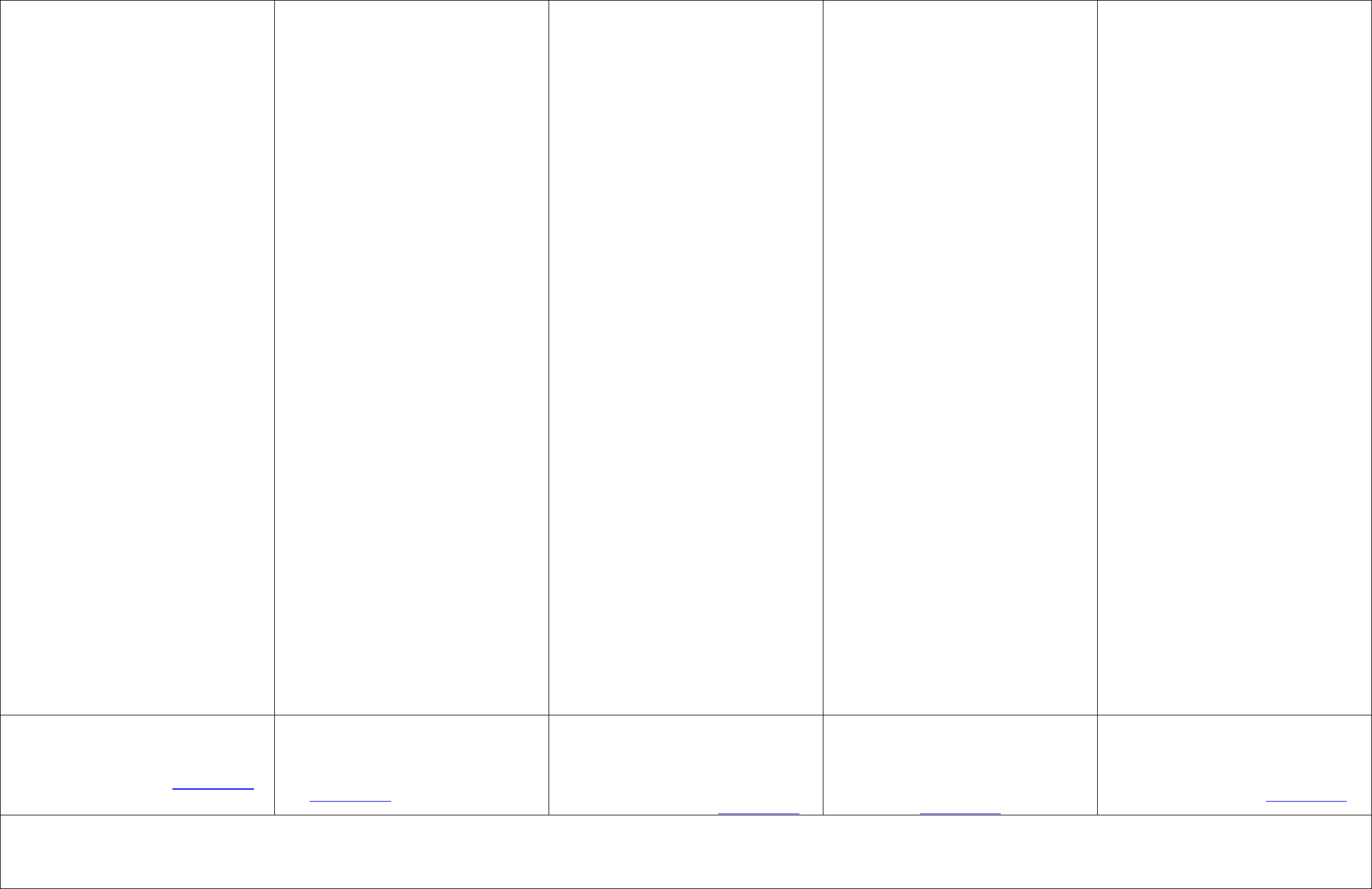-
hoe zet ik de bodycam op stand-by, het lukt niet vanuit de handleiding Gesteld op 25-2-2024 om 16:54
Reageer op deze vraag Misbruik melden -
In de garage zou ik iemand willen opnemen op video , heel dringend want er komt soms iemand in mijn appartement naar binnen.
Reageer op deze vraag Misbruik melden
Is het mogelijk om dat op te nemen ik weet alleen niet hoe het juist werkt.. ik denk dat het niet mogelijk is...
Of toch wel ?
Kan iemand mij hier helpen aub... Gesteld op 30-1-2024 om 19:16 -
Wat is de oplaad tijd van de MAXXTER » MAXXTER ACT-BCAM-01 HD Body Cam ?
Reageer op deze vraag Misbruik melden
Gesteld op 18-12-2023 om 15:32 -
ik heb heel veel filmpjes gemaakt en ik koppel het nu aan me laptop alleen alle filmpjes hebben zwart beeld hoe komt dit? Gesteld op 29-7-2023 om 17:40
Reageer op deze vraag Misbruik melden -
de maxxter bcam is niet meer zichtbaar in de verkenner
Reageer op deze vraag Misbruik melden
Gesteld op 29-7-2023 om 12:50 -
hoe krijg ik de webcam aan de gang de handleiding is onduidelijk Gesteld op 25-4-2023 om 15:44
Reageer op deze vraag Misbruik melden -
Ik heb de maxxter in de schuur geïnstalleerd om eventuele ratten en muizen te spotten.
Reageer op deze vraag Misbruik melden
Heb de camera aangezet (3 sec aan/uit knop, 3 secinden modus vanwege de bewegingssensor en 2 sec aan/uit vanwege nachtmodus.... niets opgenomen, wel rattenkeutels.... wat doe ik fout???? Gesteld op 28-3-2023 om 21:43 -
Kan iemand me zeggen hoe je de clip on erop krijgt. Er had al iemand 2j geleden ook eens deze vraag gesteld maar er is geen antwoord op gekomen. Ik heb al een aantal keer geprobeerd maar ik krijg de andere kant niet in die gleufjes. Gesteld op 30-10-2022 om 22:21
Reageer op deze vraag Misbruik melden-
Dit is het enigste wat mij wel gelukt is, De haakjes iets naar achteren buigen en hij valt er precies in, dit kan echter ook maar op 1 manier. Ook dom dat je vooraf niet uit kunt vinden dat je er maximaal een 32 GB SD-kaart in kan doen. Ik ga er verder ook niet meer mee verder, breng hem morgen direkt weer terug, is een waardeloos ding. Geantwoord op 1-11-2022 om 14:51
Waardeer dit antwoord (3) Misbruik melden
-
-
Bedankt voor je reactie. Ik had het enkel aangeschaft voor de night vision als ik de hond uit laat ‘savonds. (Beetje soort van veiligheid) vind het ook niet handig dat je hem op pc aan moet sluiten. Had veel makkelijker geweest als je de beelden meteen kon bekijken via gsm Geantwoord op 2-11-2022 om 19:54
Waardeer dit antwoord (2) Misbruik melden -
Hoe kan ik me aansluiten op de bodycam moet ik een appartement instaleren en of doet het zijn werk en kan ik achteraf enkel het sd kaartje eruit halen en dan pas de dingen bekijken of beluisteren Gesteld op 31-7-2022 om 18:05
Reageer op deze vraag Misbruik melden -
het zal wel simpel ziijn, maar het zou toch fijn zijn als ze bij de handleiding ook een foto zouden plaatsen, hoe je de clip on gebruiken moet.
Reageer op deze vraag Misbruik melden
heeft iemand een foto of een verwijzing hierna.
thx Gesteld op 9-12-2020 om 09:00 -
Hallo, kan de camera beelden maken terwijl hij oplaadt? Gesteld op 4-9-2020 om 10:47
Reageer op deze vraag Misbruik melden-
Mijns inziens wel. Ik heb inmiddels drie keer een maxter act cam geruild bij Action maar tot dusver geen sukses. Ik heb er zelfs een ict er naar laten kijken. De instellingen zijn niet in te stellen zoals op de (zeer summiere) gebruiksaanwijzing aangegeven wordt. Ik zou graag iemand horen/lezen die er zeer tevreden over is. Geantwoord op 4-9-2020 om 17:34
Waardeer dit antwoord (12) Misbruik melden
-
-
Bedankt voor de info.
Waardeer dit antwoord (8) Misbruik melden
Ik had deze graag in mijn wagen geïnstalleerd na 2 nachtelijke beschadigingen echter wanneer ik de camera op "bewegingsdetectie plaats doet hij dat goed voor een half uurtje...daarna niets meer :) Geantwoord op 4-9-2020 om 19:55 -
Camera neemt 5 minuten op daarna stopt het met opnemen Gesteld op 2-8-2020 om 16:59
Reageer op deze vraag Misbruik melden -
Inmiddels heb ik twee maxxter body cams geprobeerd. Meerdere video's bekeken met uitleg maar het lukt mij niet de camera in te stellen zoals in de meegeleverde handleiding aangegeven is. Ook de tijd is niet voor elkaar te krijgen. Ik werk met een apple pc. Kan dat de oorzaak zijn? en is er een uitgebreidere nederlandstalige handleiding of misschien zelf een video? Gesteld op 16-7-2020 om 18:58
Reageer op deze vraag Misbruik melden-
inmiddels heb ik drie van deze camera's geprobeerd. Maxxter boddycam 01.
Waardeer dit antwoord (2) Misbruik melden
Een bevriende ict er heeft het ook geprobeerd. Helaas we komen er niet uit en zijn tot de conclusie gekomen:
werkt van geen kant dus "goedkoop is duurkoop" Geantwoord op 25-7-2020 om 12:30
-
-
Het lukt mij niet de camera op de juiste tijd in te stellen zodat deze bij nieuwe opnamen deze tijd weergeeft. Ook het instellen op bewegingsdetectie krijg ik niet voor elkaar. De gebruikershandleiding schiet duidelijk te kort. Is er een videohandleiding? Al met al is de beeldkwaliteit boven verwachting Gesteld op 4-7-2020 om 08:59
Reageer op deze vraag Misbruik melden -
windows 10 herkent het apparaat niet zegt dat het een storing veroorzaakt ! hoe los ik dat op?
Reageer op deze vraag Misbruik melden
roger.de.wachter@telenet.be
Bodycam MaxXter act-bcam-01 Gesteld op 10-6-2020 om 19:05 -
Waar plaats ik de sd kaart in dat kan ik nergens vinden ? Gesteld op 6-6-2020 om 14:41
Reageer op deze vraag Misbruik melden -
Zou ik deze camera ook als een kleine webcam kunnen gebruiken.
Reageer op deze vraag Misbruik melden
hoe zou ik dit kunnen instaleren
Gesteld op 12-5-2020 om 15:37-
wordt hier ook regelmatig als webcam gebruikt, gaat probleemloos Geantwoord op 28-5-2020 om 07:08
Waardeer dit antwoord (15) Misbruik melden
-
-
ja zou ik ook graag willen weten en hoe Geantwoord op 2-11-2020 om 22:21
Waardeer dit antwoord Misbruik melden -
installatie van act-bcam-01 ik heb er twee van gekocht met 32 bg kaartjes maar wordt tijdens instal. geweigerd en als niet herkenbaar melding gegeven.. Is het niet goed wat ik doe. automatische herkenning doet het ook niet .... wat nu terugbrengen.. Gesteld op 7-4-2020 om 16:00
Reageer op deze vraag Misbruik melden-
Waar moeten die sd kaartjes in want ik kom er niet uit ? Ik zie alleen een uitsparing en heb daar de sd kaart in geprobeerd te zetten maar dan verdwijnt de sd kaart en krijg het er niet meer uit ( met een punt pincet wel ) dus ik denk niet dat ik iets goed heb gedaan . Geantwoord op 6-6-2020 om 14:44
Waardeer dit antwoord (13) Misbruik melden
-
-
In de grote opening naast de stekkeringang, kan niet missen, maar let op dat het kaartje niet naast de gleuf komt (is mij overkomen) dan moet het boxje open. Onder het plakbandje zit een minuscuul klein sterschroefje, los draaien en boxje openen dan kun je het kaartje zo weer verwijderen. Geantwoord op 4-7-2020 om 08:54
Waardeer dit antwoord (2) Misbruik melden -
Sd kaart geformatteerd in ps4. En nu knippert cam 8 x blauw. Het zelfde als zonder sd kaart. Ook op pc geprobeerd. Gesteld op 4-4-2020 om 21:43
Reageer op deze vraag Misbruik melden -
Ik heb een ACT-BCAM-01 (Bodycam)
Reageer op deze vraag Misbruik melden
Hij vraagt om te formatteren heb ik gedaan. Nou vraagt hij om een naam voor de kaart wat moet ik invullen.
Wie kan mij helpen Gesteld op 1-4-2020 om 12:24-
Het maakt niet uit dit is gewoon een naampje zo dat je weet welk apparaat het is. Geantwoord op 2-4-2020 om 20:43
Waardeer dit antwoord Misbruik melden
-
-
k heb een Maxxter ACT-BCAM-01 (bodycam) aangeschaft. Ik krijg de datumstempel er niet uit. Als ik het bestand TIME_SET.txt wis, wordt het weer aangemaakt bij opnemen. Een "N" na een datum invullen werkt niet, behalve dat er dan een hele vreemde datum komt.
Reageer op deze vraag Misbruik melden
Wat moet ik doen Gesteld op 31-12-2019 om 00:17-
probeer het eens met [spatie] N (dus een spatie tussen de datum/tijd en de letter zoals in de handleiding staat:
Waardeer dit antwoord (2) Misbruik melden
«JJJJMMDDHHMMSS»[SPATIE]«Y» (of «N» als u de datum- en tijdstempel van de videobestanden niet wilt weergeven) Bijvoorbeeld: «20170625140003[SPATIE]Y» Geantwoord op 28-5-2020 om 07:20
-
-
In tegenstelling tot de handleiding die nu vermeldt dat een bestand TIMERSET.txt met daarin "JJJJMMDDHHMMSS Y" moet komen werkt het voor mij als ik het bestaande TIME.TXT editeer met daarin "2023-03-12,10:41:00Y Geantwoord op 12-3-2023 om 10:45
Waardeer dit antwoord (3) Misbruik melden -
HELD! Thanks. eindelijk kloppende datum erbij Geantwoord op 13-3-2023 om 14:57
Waardeer dit antwoord Misbruik melden -
de opnaam is goed,maar het geluid is slecht.hoe kan ik verbeteren Gesteld op 3-11-2019 om 20:41
Reageer op deze vraag Misbruik melden-
Geen problemen mee maakt goede opnames Geantwoord op 1-11-2020 om 00:11
Waardeer dit antwoord (2) Misbruik melden
-
-
Ik heb inmiddels, via Action, drie van deze camera's gehad maar krijg, zelfs met behulp van een technisch specialist, het niet voor elkaar deze camera naar behoren te laten werken. Het ligt niet aan Action, ik kon ze heel gemakkelijk weer inleveren. Geantwoord op 1-11-2020 om 07:33
Waardeer dit antwoord (6) Misbruik melden